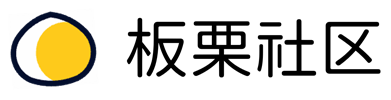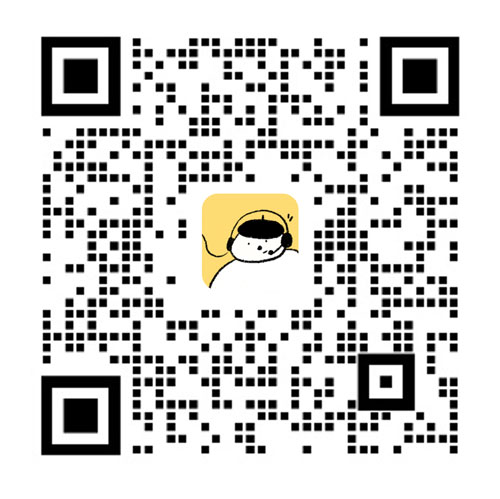在数据分析与展示中,Excel是一款强大的工具,尤其适用于创建数据看板。以下是具体步骤:
步骤1:明确数据看板的目标
在开始制作之前,需要明确数据看板的用途和目标。例如,是为了监控销售数据、跟踪项目进度还是分析市场趋势?明确目标可以帮助你选择合适的图表和布局。
步骤2:整理和准备数据
确保数据干净且结构清晰。使用Excel的表格功能对数据进行分类和排序,删除重复项和错误值,以便后续分析。
步骤3:选择合适的图表类型
根据数据的特点选择合适的图表类型。例如:
| 数据类型 | 推荐图表 |
|---|---|
| 趋势分析 | 折线图 |
| 占比分析 | 饼图或环形图 |
| 对比分析 | 柱状图或条形图 |
步骤4:设计看板布局
利用Excel的单元格合并、边框和背景色功能,设计一个简洁明了的布局。可以将图表、数据表和关键指标区域合理分布,确保信息一目了然。
步骤5:添加交互功能
通过使用Excel的切片器、下拉菜单和条件格式,为数据看板添加交互功能,使数据展示更加动态和灵活。
案例:销售业绩看板
以销售业绩看板为例,可以将各部门的销售额、目标完成率和增长率以柱状图和折线图的形式展示,并使用切片器实现按时间段筛选的功能。
除了上述基础步骤,还有一些高级技巧可以进一步提升Excel数据看板的效果:
1. 动态数据更新
为了让数据看板能够实时反映最新数据,可以使用Excel的“数据透视表”功能。通过连接外部数据源(如数据库或API),数据透视表可以自动更新,确保看板中的信息始终是最新的。
2. 使用条件格式突出关键信息
条件格式是一项非常实用的功能。通过设置规则,可以在看板中自动高亮显示重要数据。例如,当销售额低于目标值时,单元格可以自动变为红色;当完成率超过100%时,单元格可以变为绿色。
3. 创建仪表盘
将多个图表和指标整合到一个工作表中,形成一个完整的仪表盘。可以使用Excel的“形状”和“文本框”功能,添加标题、注释和说明,使仪表盘更加直观易懂。
4. 利用宏实现自动化操作
如果看板需要频繁更新或执行重复操作,可以使用VBA宏来实现自动化。例如,编写一个宏来自动刷新数据、生成报告或发送邮件,节省大量时间和精力。
5. 数据验证与错误处理
确保数据的准确性和完整性至关重要。可以使用Excel的“数据验证”功能,限制输入范围或类型,避免错误数据进入看板。此外,还可以使用IFERROR函数处理可能出现的错误,确保看板正常运行。
拓展话题:Excel数据看板的应用场景
场景1:财务管理
在财务管理中,Excel数据看板可以用来监控收入、支出、利润等关键财务指标。通过动态更新和条件格式,财务团队可以快速发现问题并采取行动。
场景2:项目管理
项目管理中的数据看板可以显示任务进度、资源分配和风险预警等信息。通过使用切片器和交互式图表,项目经理可以轻松跟踪项目的各个方面,确保按时完成目标。
场景3:市场营销
市场营销团队可以使用数据看板分析广告效果、客户行为和市场趋势。通过对比分析图表,团队可以优化营销策略,提升ROI。
在项目管理、团队协作和任务分配中,实时可视化的工具能够极大地提升效率。板栗看板正是这样一款专注于项目管理和信息同步的协作工具,能够帮助团队更好地管理任务和提升沟通效率。
项目管理
板栗看板通过直观的看板视图,将任务分解为多个阶段,例如待办、进行中和已完成。每个任务卡片可以包含详细的描述、截止日期、负责人和附件,确保团队成员对任务有全面的了解。
项目可视化协作
板栗看板支持多种视图模式,包括看板、甘特图和日历,帮助团队从不同角度理解项目进展。无论是简单的任务分配还是复杂的项目计划,团队成员都能轻松掌握。
工作信息同步
板栗看板内置了实时同步功能,所有成员可以即时查看任务更新和项目动态。无需频繁召开会议,通过看板即可完成信息的无缝传递。
工作任务指派分配
在任务卡片中,可以指定负责人并设置提醒,确保每个任务都有专人跟进。系统还会根据任务优先级自动提醒相关人员,避免遗漏和延误。
自动化操作
板栗看板提供了丰富的自动化规则,例如任务状态变更时自动通知、特定条件下移动任务卡片等,减少手动操作,提升工作效率。
实时提醒
通过邮件、站内通知和移动端推送,板栗看板能够实时提醒团队成员任务更新和截止日期,确保重要信息不会被遗漏。
移动办公
板栗看板支持多端同步,无论你在办公室、家中还是外出,都可以通过手机或平板随时查看和更新任务,实现真正的移动办公。
无论是小型团队还是大型企业,板栗看板都能为项目管理和团队协作提供强有力的支持。通过其直观的界面、灵活的视图模式和强大的自动化功能,团队可以更高效地完成工作,达到更好的协作效果。